Kako izbrisati vsa neprebrana e-poštna sporočila v Outlooku?
Ste že kdaj prejemali e-poštna sporočila v Outlooku? Vsak dan na stotine e-poštnih sporočil pride v moj Outlook z le nekaj dragocenimi e-poštnimi sporočili, ki jih moram prebrati in odgovoriti. Običajno preberem in odgovorim na te dragocene in neželene pošte pustim neprebrane. V tem članku bom delil svoje rešitve za enostavno brisanje vseh neprebranih e-poštnih sporočil v Outlooku.
- S funkcijo takojšnjega iskanja izbrišite vsa neprebrana e-poštna sporočila
- S funkcijo Filtriranje e-pošte izbrišite vsa neprebrana e-poštna sporočila
- S funkcijo Iskanje mape izbrišite vsa neprebrana e-poštna sporočila
S funkcijo takojšnjega iskanja izbrišite vsa neprebrana e-poštna sporočila
Vsa neprebrana e-poštna sporočila lahko najdete z Takojšnje iskanje funkcijo v Outlooku, izberite vse rezultate iskanja in jih nato enostavno izbrišite.
1. v mail pogled, kliknite, da odprete poštno mapo, iz katere boste izbrisali vsa neprebrana e-poštna sporočila.
2. Pritisnite Ctrl + E tipke hkrati, da aktivirate tipko Orodja za iskanjeIn nato Iskalnik > Neprebrano. Oglejte si posnetek zaslona:

Opombe: Obseg iskanja lahko spremenite tudi v področje uporabe skupina na Iskalnik tab.
3. Zdaj so vsa neprebrana e-poštna sporočila odkrita in navedena na poštnem seznamu. Na seznamu pošte izberite prvi rezultat iskanja in pritisnite na Ctrl + Shift + konec tipke, da izberete vse rezultate iskanja.
4. Pritisnite Brisanje za odstranitev vseh najdenih neprebranih e-poštnih sporočil.
Vsa izbrisana neprebrana e-poštna sporočila samodejno ali v velikem obsegu označi kot prebrana v Outlooku
Včasih lahko e-poštna sporočila izbrišete neposredno, preden jih preberete. Vendar ta e-poštna sporočila ohranjajo neprebrano stanje v mapi Izbrisani predmeti. Dolgočasno bo prikazati število neprebranih elementov poleg mape v podoknu Mapa. Tu je Kutools za Outlook izdal Označi (izbrisano) kot prebrano funkcija za:
A. Z enim klikom označite vsa izbrisana neprebrana e-poštna sporočila kot prebrana v mapi Izbrisani predmeti, vključno z ali izključitvijo vseh podmap;
B. Vsako neprebrano e-poštno sporočilo samodejno označi kot prebrano, ko je izbrisano in premaknjeno v mapo Izbrisani predmeti.
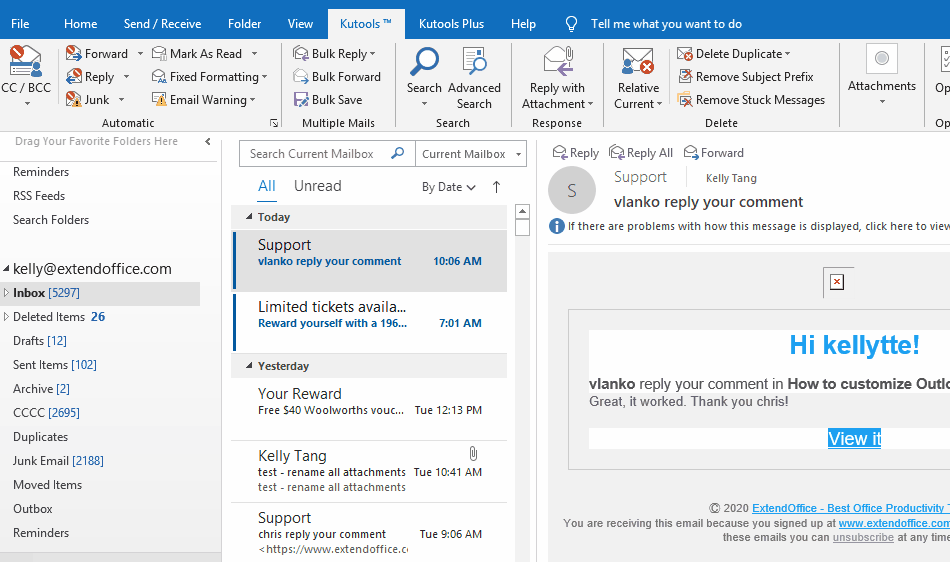
S funkcijo Filtriranje e-pošte izbrišite vsa neprebrana e-poštna sporočila
Vsa neprebrana e-poštna sporočila lahko najdete tudi z Filtriraj e-pošto funkcijo v Outlooku in nato zlahka izbrišete vsa filtrirana neprebrana e-poštna sporočila.
1. v mail pogled, kliknite, da odprete poštno mapo, kjer morate izbrisati vsa neprebrana e-poštna sporočila.
2. Pojdi naprej Domov > Filtriraj e-pošto > Neprebrano.

Zdaj so bila vsa neprebrana e-poštna sporočila filtrirana v trenutni poštni mapi.
Opombe: Obseg filtriranja lahko spremenite tudi znotraj področje uporabe skupina na Iskalnik tab.
3. Izberite prvo filtrirano neprebrano e-pošto, nato pritisnite Ctrl + Shift + konec za izbiro vseh neprebranih e-poštnih sporočil in na koncu kliknite Brisanje ključ.
Zdaj so vsa neprebrana e-poštna sporočila odstranjena iz določenega obsega filtriranja.
S funkcijo Iskanje mape izbrišite vsa neprebrana e-poštna sporočila
Prav tako lahko zberete vso neprebrano e-pošto v iskalni mapi in nato iz iskalne mape enostavno odstranite vso neprebrano e-pošto.
1. Izberite e-poštni račun, iz katerega boste odstranjevali neprebrana e-poštna sporočila, in kliknite Mapa > Nova iskalna mapa. Oglejte si posnetek zaslona:

2. V začetnem pogovornem oknu Nova mapa za iskanje kliknite, da izberete Neprebrana pošta in kliknite na OK . Oglejte si posnetek zaslona:

V podoknu za krmarjenje je bila ustvarjena neprebrana mapa za iskanje. Vsa neprebrana e-poštna sporočila bodo samodejno prikazana v neprebrani mapi za iskanje.
3. Kliknite, da odprete neprebrano mapo za iskanje, in na seznamu e-pošte izberite vsa neprebrana e-poštna sporočila. Oglejte si posnetek zaslona:

Opombe: Obstajata dva načina za izbiro vseh e-poštnih sporočil na poštnem seznamu:
(1) Kliknite katero koli e-poštno sporočilo na poštnem seznamu in nato pritisnite Ctrl + A tipke hkrati;
(2) Kliknite prvo e-poštno sporočilo na seznamu in nato pritisnite Ctrl + Shift + konec tipke hkrati.
4. Pritisnite Brisanje za odstranitev vseh izbranih e-poštnih sporočil.
In zdaj so vsa neprebrana e-poštna sporočila takoj odstranjena iz mape Prejeto.
Predstavitev: v Outlooku izbrišite vsa neprebrana e-poštna sporočila
Nasvet: V tem videu, Kutools zavihek doda Kutools za Outlook. Če jo potrebujete, kliknite tukaj imeti 60-dnevno brezplačno preskusno različico brez omejitev!
Povezani članki
V Outlooku samodejno krepko ali ne krepko neprebranih sporočil
Označite neprebrana (nova dohodna) e-poštna sporočila v programu Outlook
Pokažite število neprebranih elementov, vključno s podmapami v Outlooku
Najboljša pisarniška orodja za produktivnost
Kutools za Outlook - Več kot 100 zmogljivih funkcij za nadgradnjo vašega Outlooka
🤖 AI poštni pomočnik: Takojšnja profesionalna e-poštna sporočila z umetno inteligenco – z enim klikom do genialnih odgovorov, popoln ton, večjezično znanje. Preoblikujte pošiljanje e-pošte brez napora! ...
📧 Avtomatizacija e-pošte: Odsoten (na voljo za POP in IMAP) / Načrtujte pošiljanje e-pošte / Samodejna CC/BCC po pravilih pri pošiljanju e-pošte / Samodejno naprej (napredna pravila) / Samodejno dodaj pozdrav / E-poštna sporočila več prejemnikov samodejno razdeli na posamezna sporočila ...
📨 Email upravljanje: Enostaven priklic e-pošte / Blokiraj prevarantska e-poštna sporočila glede na teme in druge / Izbriši podvojena e-poštna sporočila / napredno iskanje / Združite mape ...
📁 Priloge Pro: Shrani paket / Batch Detach / Paketno stiskanje / Samodejno shranite / Samodejno loči / Samodejno stiskanje ...
🌟 Vmesnik Magic: 😊Več lepih in kul emojijev / Povečajte Outlookovo produktivnost s pogledi z zavihki / Minimizirajte Outlook, namesto da bi ga zaprli ...
???? Čudeži z enim klikom: Odgovori vsem z dohodnimi prilogami / E-poštna sporočila proti lažnemu predstavljanju / 🕘Pokaži pošiljateljev časovni pas ...
👩🏼🤝👩🏻 Stiki in koledar: Paketno dodajanje stikov iz izbranih e-poštnih sporočil / Razdelite skupino stikov na posamezne skupine / Odstranite opomnike za rojstni dan ...
Over 100 Lastnosti Čakajte na svoje raziskovanje! Kliknite tukaj, če želite odkriti več.

